360安全浏览器是当前很多小伙伴办公时需要使用到的一款浏览器,大家在使用的时候,会需要进行一些小程序应用的创建,比如想要使用到一个办公软件进行新建内容,以及想要进行小游戏的运行,那么就可以进入到360安全浏览器中的小程序中心的窗口中进行添加使用即可,但是一些小伙伴并不知道如何打开小程序中心页面,其实在打开的浏览器主页的左下角的位置有一个绿色的加号,点击该图标即可进入,下方是关于如何使用360安全浏览器打开小程序中心窗口的具体操作方法,如果你需要的情况下可以看看方法教程,希望对大家有所帮助。

1.在电脑桌面上找到360安全浏览器,使用鼠标进行双击360安全浏览器打开主页。

2.打开了360安全浏览器主页面之后,直接将鼠标移动到该页面左下角的位置,将绿色的【+】图标进行点击一下。

3.随后,即可在页面上弹出一个360小程序中心页面,在该页面中可以进行小程序应用的使用以及小游戏、网页游戏以及云游戏等使用。

4.比如我们在小程序窗口下,点击其中自己需要进行使用的一个小工具,点击【打开】按钮。

5.在打开的窗口中可以点击【创建属于我的文档】选项进入进行文档的创建和编辑就好了,使用起来十分的便捷。

以上就是关于如何使用360安全浏览器打开小程序中心的具体操作方法,在该浏览器中提供的小程序中心功能包含了多种多样的小工具应用以及小游戏等,用户可以根据自己的需求进行各种应用的创建和运行操作,感兴趣的话可以操作试试。
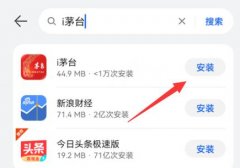 i茅台注册登录教程
i茅台注册登录教程
在i茅台中,我们可以抢购茅台酒品,不过需要先注册账号才行,......
阅读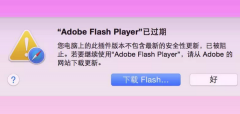 Mac flash过期怎么办 Mac flash过期不能下载了
Mac flash过期怎么办 Mac flash过期不能下载了
有的用户在mac上看在线视频或浏览某些网站的时候总显示Flash已......
阅读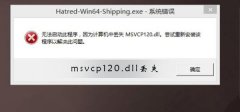 msvcp120.dll丢失怎样修复
msvcp120.dll丢失怎样修复
win10系统是一款非常复杂的系统,在系统中有着非常多的文件,......
阅读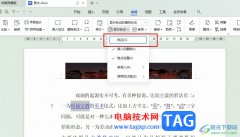 WPS Word设置不打印批注的方法
WPS Word设置不打印批注的方法
有的小伙伴在使用WPS对文字文档进行编辑时都会在文档中添加批......
阅读 win11组策略打开教程
win11组策略打开教程
非家庭版的win11可以在组策略中修改很多系统配置,但是有用户......
阅读 战狼2播放资源在线,战狼
战狼2播放资源在线,战狼 抖音app删除自己作品的方
抖音app删除自己作品的方 腾讯会议怎么看回放视频
腾讯会议怎么看回放视频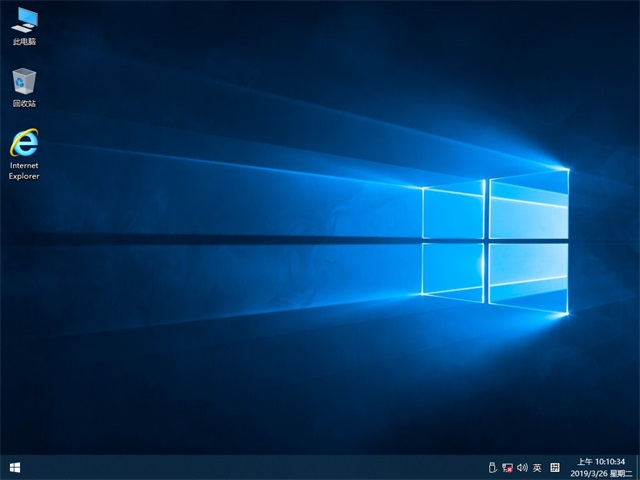 微软将在最新的Windows 10系
微软将在最新的Windows 10系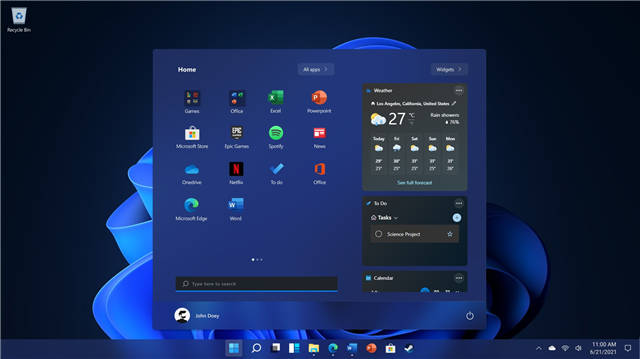 开始菜单在 Windows 11 中进
开始菜单在 Windows 11 中进 WhatsApp Desktop for Windows 10通
WhatsApp Desktop for Windows 10通 淘宝人生成就点数赚取方
淘宝人生成就点数赚取方 支付宝被盗,绝大部分人
支付宝被盗,绝大部分人 北欧女神Elysium什么时候出
北欧女神Elysium什么时候出 摩尔庄园手游新手开局怎
摩尔庄园手游新手开局怎 《糖豆人终极淘汰赛》摩
《糖豆人终极淘汰赛》摩 显卡天梯图2022年最新版高
显卡天梯图2022年最新版高 互联网电视机顶盒安装及
互联网电视机顶盒安装及 Windows10触控键盘可获取主
Windows10触控键盘可获取主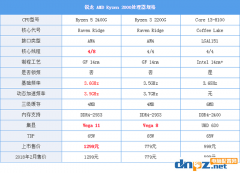 ryzen3 2200g和酷睿i3 8100哪个
ryzen3 2200g和酷睿i3 8100哪个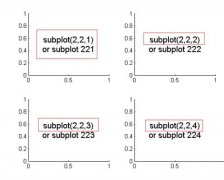 Matlab绘制子图subplot使用操
Matlab绘制子图subplot使用操 win11开机音乐位置详细介绍
win11开机音乐位置详细介绍 WPS表格透视图添加线性趋
WPS表格透视图添加线性趋 excel设置图片和表格同时
excel设置图片和表格同时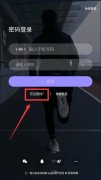 keep忘记原密码怎么修改
keep忘记原密码怎么修改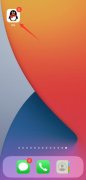 qq怎么关闭大小字体特效
qq怎么关闭大小字体特效 无线路由器的管理ip地址是
无线路由器的管理ip地址是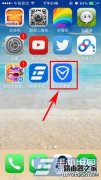 手机如何查看网络是否被
手机如何查看网络是否被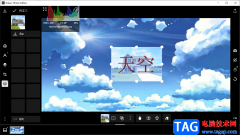
泼辣修图是一款拥有非常专业功能的修图软件,该软件有100多种的专业滤镜,并且还支持图层、lut等功能,可以满足我们的各种编辑图片的需求,平时一些小伙伴喜欢对一些好看的图片或者自己...
次阅读
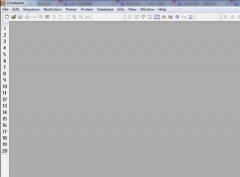
使用dnaman还不会得到反向互补的DNA序列?本节就介绍了dnaman得到反向互补的DNA序列的方法内容,还不了解的朋友就跟着小编学习一下吧,希望对你们有所帮助。...
次阅读
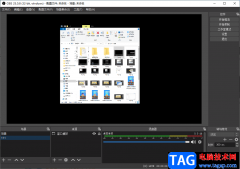
很多小伙伴不知道OBSStudio是一款什么软件,这款其实是一款录屏软件,可以帮助小伙伴们进行录制自己需要的一个页面,该软件目前是非常受到小伙伴们的喜爱的,是非常实用的录制视频的软件...
次阅读

改图鸭软件在制作图片上是非常有帮助的,最近很多小伙伴想要知道哪一款制图软件可以轻松的进行公章抠图,小编推荐改图鸭这款软件,这款软件不用你过多的去设置抠图参数,直接将自己想...
次阅读
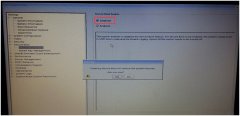
戴尔(DELL)灵越5567是一款搭载Intel酷睿七代处理器的15.6英寸学生笔记本。默认预装了windows10系统,不过还有不少的用户喜欢使用win7系统,打算安装win7系统,但是预装win10的机型默认是UEFI引导...
次阅读
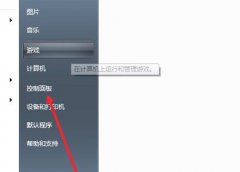
我们可以自定义设置桌面图片时间间隔,达到随时改变壁纸图片的效果,让我们的桌面更加美观、而且不会视觉疲劳,设置方法也很简单,只需要在个性化的桌面背景中就可以更改了,下面就一...
次阅读

如今依旧还有很多的用户在使用win7系统,特别是一些老年用户,而且他们也不知道win7系统对电脑配置要求,为了让你们更好的去适配电脑,我们带来了详细介绍。...
次阅读
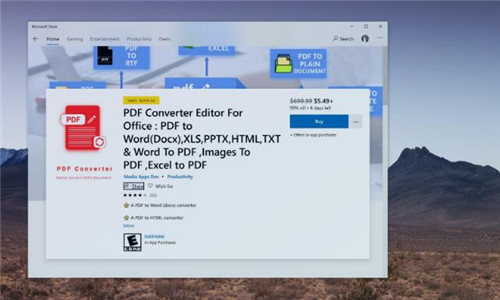
微软在2012年推出Windows 8时引入的最大变化之一就是Windows Store,这是一种现代的应用程序方法,允许用户从现代且安全的界面下载新软件。 Microsoft Store专为Metro应...
次阅读
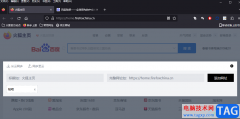
很多小伙伴在使用火狐浏览器的时候经常会打开多个自己常用的网站,为了节省打开网站的时间,我们可以选择将这些网站添加到火狐浏览器的主页,这样我们在打开火狐浏览器的时候,直接在...
次阅读
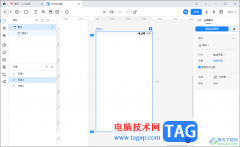
墨刀这款原型设计软件提供了很多丰富的功能,当你需要进行iPhone收集以及华为手机或者是iPad等原型的设计时,那么就可以通过墨刀进行设计操作,在设计的过程中会添加多种页面,有的小伙...
次阅读

Adobeaftereffects简称为ae,这是一款非常专业的特效制作软件,在其中如果有需要我们可以进行抠图换背景等操作。那小伙伴们知道Adobeaftereffects中具体该如何进行抠图处理吗,其实操作方法是非常...
次阅读
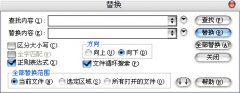
近日有一些小伙伴咨询小编关于EditPlus如何删除空行呢?下面就为大家带来了EditPlus正则表达式删除文档多余空行方法,有需要的小伙伴可以来了解了解哦。...
次阅读
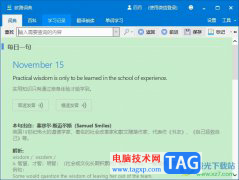
欧路词典是一款支持多设备的词典软件,它有着海量的扩展词库,还支持多设备同步,为用户带来了实用且有趣的生词学习平台,因此欧路词典软件成为了英语学习者必备的参考工具之一,当用...
次阅读

KB5006674和KB5006670更新导致Windows11中的打印机问题 由 Windows 更新引起的打印机问题似乎永无止境,没有任何减弱的迹象。 在几周前发布补丁星期二之后,微软在 K...
次阅读
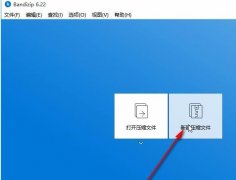
还不会使用bandizip压缩视频大小吗?今日小编在这里笔者就为大伙分享了使用bandizip压缩视频大小的操作教程,有需要的朋友不要错过哦。...
次阅读